- Les fichiers PDF sont un format de fichier très polyvalent qui peut contenir du texte, des images, des URL, etc.
- Les outils qui peuvent tirer pleinement parti de leurs capacités sont difficiles à trouver.
- Cependant, certains ont attiré notre attention, l'un étant Wondershare PDFelement Pro.
- Nous montrerons ce que cet outil peut faire, et vous déciderez s'il en vaut la peine ou non.l
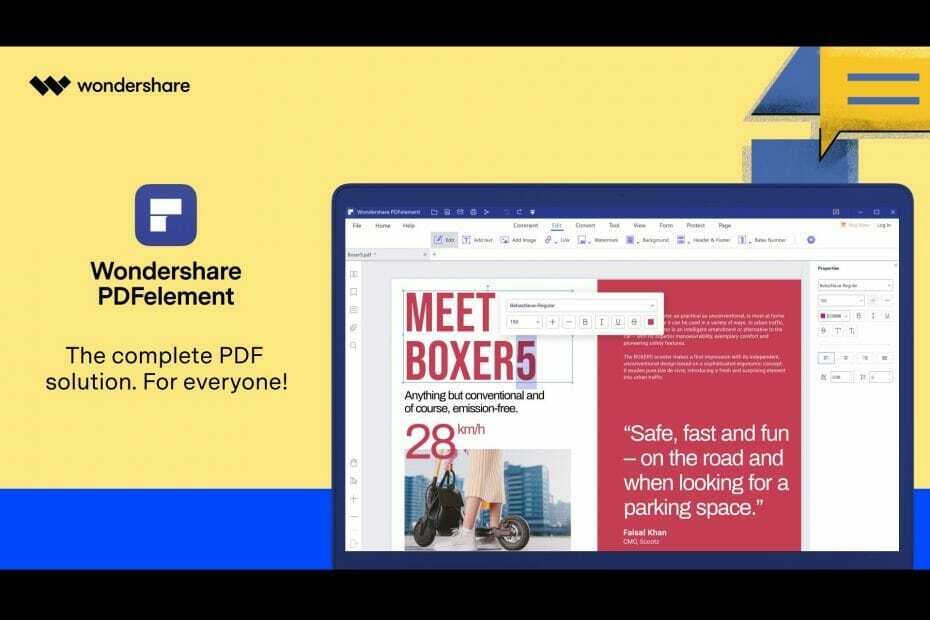
Les fichiers PDF (abréviation de Portable Data Format) sont un format de fichier créé pour présenter des documents, y compris du texte la mise en forme et les images, de manière à rendre l'information accessible quel que soit le logiciel de lecture il.
En raison de la polyvalence du format de fichier, il est très populaire dans le monde entier, devenant un standard en matière de partage de documents, surtout s'ils sont riches en d'autres éléments visuels.
Tout bien considéré, avoir un outil logiciel qui peut faire à peu près tout ce dont vous avez besoin sur un PDF peut être vital, et c'est pourquoi nous examinerons brièvement Wondershare PDFelement Pro.
PDFelement est une solution PDF complète pour Windows, Mac, iOS et Android, le dernier ajout à cette gamme de logiciels étant PDFelement Pro pour Windows.
Ce nouvel outil vous permet d'éditer des PDF plus rapidement et plus facilement, tout en conservant les mêmes fonctionnalités et sensations similaires aux autres programmes PDFelement.
Quelles sont les fonctionnalités de Wondershare PDFelement Pro ?

Créer des fichiers PDF à partir de zéro

La première étape de la gestion des fichiers PDF est d'en avoir un pour commencer, et PDFelement Pro vous donne la liberté de convertir ou de numériser vers PDF à peu près n'importe quel format de fichier imaginable, qu'il s'agisse d'un format texte, d'une image, d'une feuille de calcul ou d'un mélange des dessus.
Étant donné que le format PDF est le même à un niveau universel, cela rendra les données présentées disponibles pour l'affichage sur n'importe quel lecteur PDF, quel que soit l'appareil.
Convertir des PDF
Parfois, votre document est prêt, comme un document Microsoft Word élaboré contenant des textes, des images, des tableaux, des graphiques, etc., et tout ce que vous avez à faire est de le convertir en PDF.
Cela peut être facilement fait avec PDFelement Pro, mais gardez à l'esprit qu'il ne se limite pas aux conversions numériques, car il peut également créer des fichiers PDF de haute qualité à partir de numérisations de documents.
Commentaires et annotations simplifiés
Les PDF sont parfaits lorsque vous souhaitez réviser des informations, car ils vous permettent de créer des annotations visibles et de laisser des commentaires élaborés sur la façon dont les documents peuvent être améliorés.
C'est encore une autre fonctionnalité dont PDFelement Pro est fier, car elle vous permet de réviser et de marquer des PDF via une grande variété d'outils de commentaires, tout en vous permettant d'accéder aux annotations et d'afficher les commentaires à partir d'un seul menu.
Une autre fonctionnalité intéressante qui est quelque peu dérivée de cet outil est la possibilité de signer des documents, permettant vous envoyer des PDF à d'autres afin qu'ils puissent donner leur signature pour des opérations telles que l'exécution contrats.
Modifier des documents à partir de zéro
Bien qu'il se sente très léger, PDFelement Pro se sent comme un outil d'édition PDF professionnel en ce qui concerne le nombre d'outils seul.
Texte blanc, supprimez des paragraphes existants, repositionnez des images, soulignez des sections, ajoutez des URL et des pièces jointes, le tout à partir d'une seule barre d'outils simplifiée qui ressemble à votre éditeur de texte natif.
ROC PDF
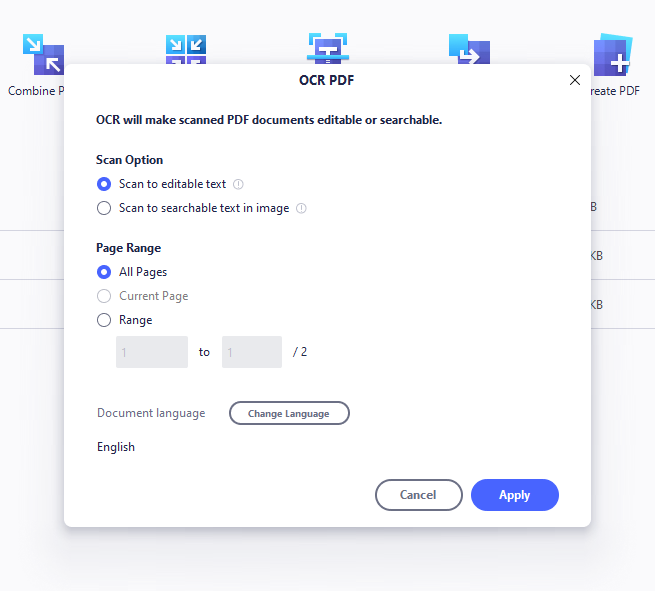
Parfois, les documents doivent être transformés en texte modifiable, ce qui peut être particulièrement délicat lorsque vous avez affaire à des documents numérisés pouvant avoir des problèmes d'impression.
C'est pourquoi la fonction OCR de PDFElement Pro peut être très utile, car elle peut reconnaître efficacement les caractères et les transformer en texte modifiable en quelques secondes, même si la police peut être rare.
Cela fonctionne également avec du texte à partir d'images numérisées, et au moment de la rédaction de cet article, l'OCR de PDFelement Pro prend en charge 23 langues différentes.
Une fonctionnalité supplémentaire dérivée de l'OCR est la capacité du logiciel à reconnaître les formulaires, vous permettant de réorganiser les données en tableaux et formulaires modifiables.
Enfin, l'OCR de PDFelement Pro est si avancé qu'il ne se limite pas à reconnaître du texte normal, car il peut également distinguer facilement les signatures manuscrites.
Noter: Le composant OCR doit être téléchargé séparément, bien que vous n'ayez besoin de le faire que la première fois que vous l'utilisez.
Optimiser les PDF

Si l'espace de stockage est d'une grande importance pour vous, PDFelement Pro dispose d'un outil qui peut vous aider à compresser le fichier avec aucune ou une perte de qualité minimale, et il s'appelle Optimiser le PDF.
Cette fonctionnalité vous permet de choisir entre 3 paramètres :
- Haute compression, basse qualité
- Compression moyenne, qualité moyenne
- Faible compression, haute qualité
Combiner des PDF
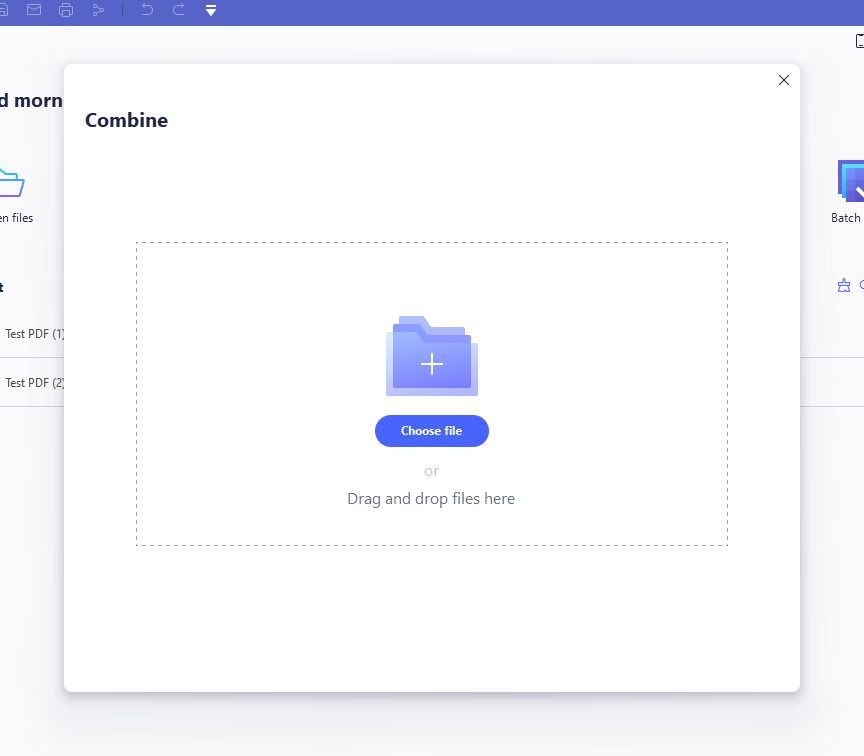
Une fois que vos fichiers PDF ont été créés et modifiés à votre guise, vous pouvez facilement les combiner en un seul document en quelques clics.
Sélectionnez simplement l'outil Combiner PDF, recherchez les fichiers PDF source, définissez la plage de pages, puis appuyez sur Appliquer.
Tout ce qui précède, par lots
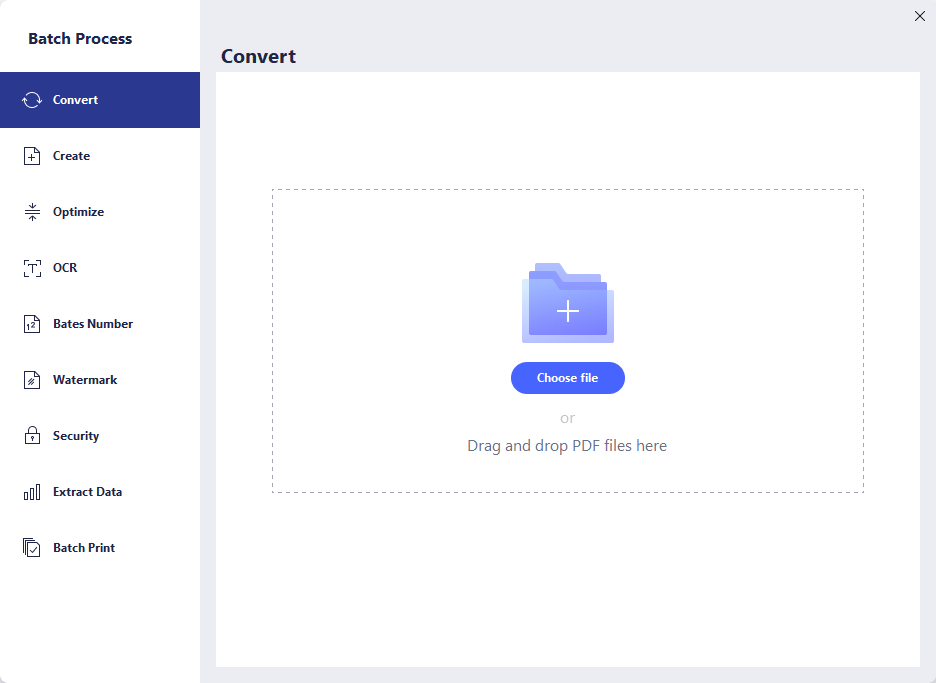
Bien que tous les outils mentionnés ci-dessus soient conçus pour être aussi simples que possible, aucun processus ne peut toujours être considéré comme simple si vous traitez 100 documents à la fois.
Heureusement, PDFelement Pro est livré avec un outil qui vous permet d'appliquer chacun des outils susmentionnés sur plusieurs documents simultanément, vous épargnant ainsi les tracas de leur traitement un par un.
Cela étant dit, si vous souhaitez utiliser l'OCR sur 100 fichiers, appuyez simplement sur Batch PDF, recherchez leur emplacement, sélectionnez la langue reconnue et appuyez sur Appliquer.
Essayez-le avant de l'acheter
Avec une gamme d'outils aussi impressionnante, on pourrait s'attendre à ce que PDFelement Pro soit livré avec une étiquette de prix de niveau supérieur attachée à mais ce n'est étonnamment pas du tout le cas, car il peut être téléchargé gratuitement et certaines fonctionnalités sont également gratuites.
Cependant, gardez à l'esprit que tous les fichiers PDF traités avec PDFelement Pro seront accompagnés d'un filigrane.
De plus, seule la version Pro dispose des fonctions les plus avancées (OCR, traitement par lots et extraction de données).
Pour ceux d'entre vous qui souhaitent bénéficier de tous les avantages et capacités de Wondershare PDFelement Pro, sachez qu'il est disponible dans deux plans tarifaires différents ;
- Forfait annuel: 79 $/an
- Licence à vie: 129 $

PDFelement Pro
Créez, modifiez, optimisez, convertissez et faites à peu près tout ce que vous voulez avec des fichiers PDF en utilisant cet outil !
Ceci conclut notre bref aperçu de Wondershare PDFelement Pro, et nous devons admettre que nous sommes impressionnés par ce qu'il peut faire.
Essayez l'essai gratuit et dites-nous ce que vous en pensez en laissant vos commentaires dans la section commentaires ci-dessous.
![5 façons de corriger l'erreur d'imprimante PDF invalidfont [Résolu]](/f/feb4c123a3a8e233f983dd2ccf6feeef.jpg?width=300&height=460)

